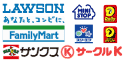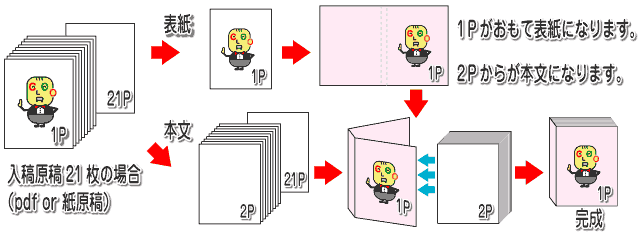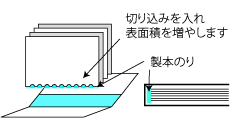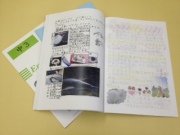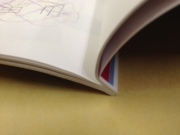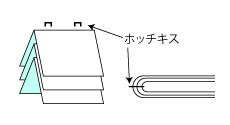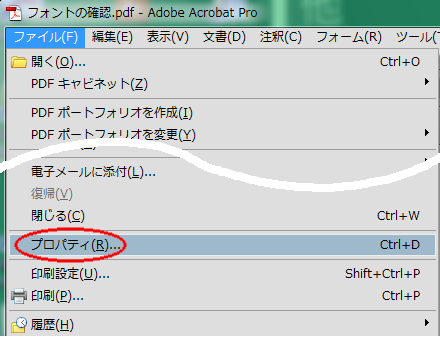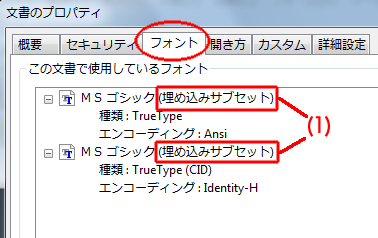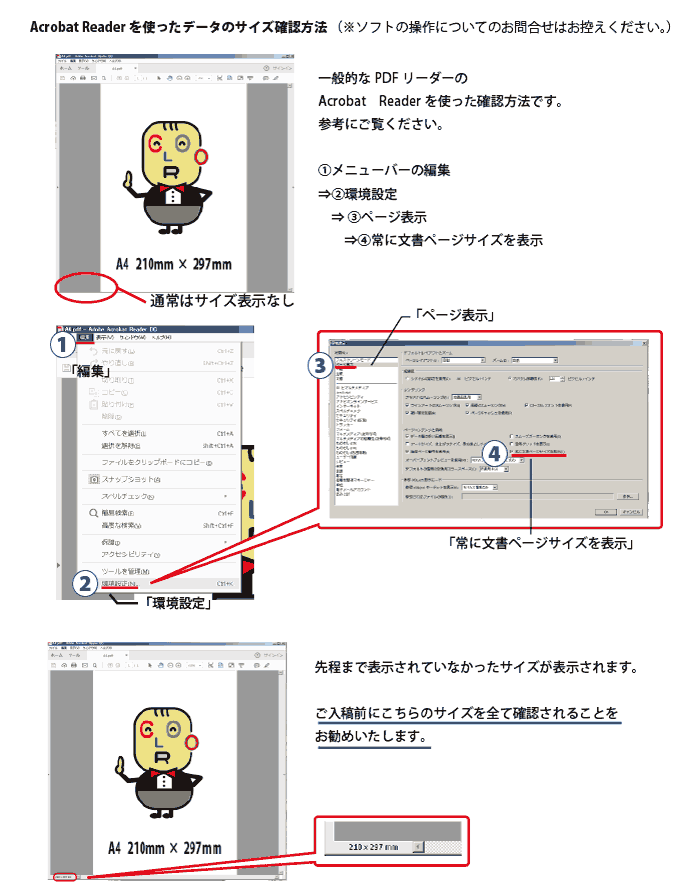用紙について
★コピー用紙(当店のコピー、プリントサービスで使用する用紙です。)
一般的にオフィス(コンビニ)で使用されている出力用紙です。メーカー、商品名によって白色度(白さ)が違います。
当店で使用する用紙はメーカー純正品で厚さは約0.08mmになります。
★上質紙
コピー紙に質感が近く厚みのバリエーションがある用紙です。両面ですと70K以上の用紙がお勧めです。表面に光沢がないので温かみのある表現物に適しています。(当店の商品の製本無料サービスで使用する用紙です。本身【本文】は70kg、白色の表紙をお選びの場合は135kgの上質紙を使用します。)
★色上質紙
用紙自体に色がついている上質紙です。(製本無料サービスの表紙には、上質紙135kg、色上質紙最厚【上質の135kg相当】 空、うぐいす、クリーム、コスモスの5種類からお選びいただけます。)
空 色 若 草
若 草 クリーム
クリーム コスモス
コスモス
★コート紙 (当店サービスではお選び頂けません。)
紙の両面にコート剤を薄く塗布されているので光沢があります。彩度が高くカラーの再現性に優れています。(新聞などのちらしで表面がツルッとしているものをイメージしてください)
★マットコート紙 (当店サービスではお選び頂けません。)
コート紙同様にコート剤が塗布された用紙です。コート紙ほど光沢はありませんが、落ち着いた高級感のある仕上がりになります。
用紙の厚さについて
紙の厚さは基準になる大きさ(四六判788㎜×1091㎜)1000枚の紙の重さで表します。その為、用紙の種類が違うと同じキロ数でも厚さが変わります。
コート(マットコート)紙は上質紙に比べ一枚あたりが重いため同じ90Kでも厚さは薄くなります。
| 上質紙 | 厚み | コート紙 | 厚み |
| 上質55kg | 0.07mm | ||
| 上質70kg | 0.09mm | ||
| 上質90kg | 0.11mm | コート90kg | 0.08mm |
| 上質110kg | 0.14mm | コート110kg | 0.10mm |
| 上質135kg | 0.16mm | コート135kg | 0.13mm |
上質55Kは一般的なコピー用紙の厚さに近いので基準にしてもらうと分かりやすいと思います。
※当店コピー、プリントサービスでは指定コピー用紙を使用します。
※当店製本サービスで使用する表紙は135kg相当の厚さになります。中身は上質70kgを使用いたします。